

Facebook Messenger-bots var vansinnigt populära när de först annonserade. Nyhets- och mediasidor var snabba att skapa en dedikerad Messenger-bot för deras sida och hemsida. Helt några andra tjänster gick in. Syftet var att låta användare interagera med en tjänst från inuti Messenger-appen. En användare behövde inte lämna appen för att få vägbeskrivningar, restaurangrekommendationer eller transiteringstider. Hype har dött ner men någon gång i taget utvecklar någon en riktigt fantastisk Messenger bot som är värt att skriva hem om. Alfredo är en Messenger bot som låter dig ladda upp filer till Dropbox från Facebook Messenger. Det fungerar både på webbgränssnittet och på mobilapparna.
För att använda Alfredo måste du ha ett Dropbox-konto och ett Facebook-konto.
Besök länken i slutet av det här inlägget och klicka på Starta. Vänta på att Alfredo ska skapa en länk för länklås. Klicka på det och låta Alfredo spara filer till ditt Dropbox-konto. En ny mapp som heter Alfredo kommer att läggas till i ditt Dropbox-konto. Alla bilder och filer du laddar upp till Dropbox via denna bot sparas i Alfredo-mappen.

När du har anslutit Alfredo till ditt Dropbox-konto kan du ladda upp filer till Dropbox från Facebook Messenger. Klicka på fotonknappen under textrutan och välj de filer du vill ladda upp. När du har valt filen visas den i konversationstråden. Alfredo kommer att berätta att filen laddas upp till ditt Dropbox-konto.
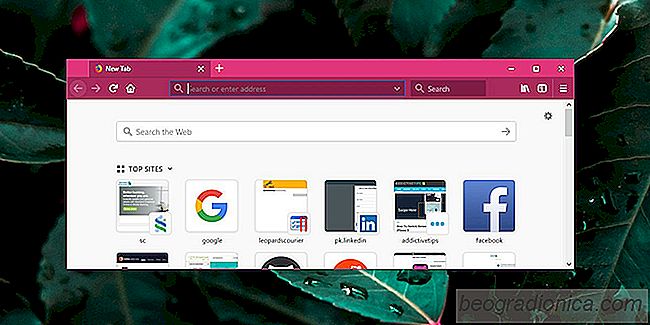
Så här får du Windows 10-accentfärg på URL-fältet i Firefox
Apps på Windows 10 ändrar sin titelfältfärg för att matcha accentfärgen på startmenyn, aktivitetsfältet och Action Center-panelen. Firefox hade inte stöd för den här funktionen länge, men den nuvarande stabila versionen har nu färgade titelfält. Det finns inget att kritisera utförandet av funktionen; Firefox har färgade titelfält som andra appar i Windows 10 har färgade titelfält.

Så här lägger du till en hemsida i snabbuppringningen i Firefox
Den nya fliksidan på både Chrome och Firefox innehåller webbplatser som du ofta besöker . Denna speciella egenskap, dvs snabbvalsen befinner sig över tiden. Det plockar upp vilka webbplatser du ofta och uppdateringar för att reflektera dem. Det är en viktig skillnad mellan hur snabbvalfunktionen i Firefox fungerar med hur den fungerar i Chrome.